迷你6如何分屏手机
更新时间:2024-01-02 13:31:22来源:神宙游戏浏览量:
手机已经成为人们生活中不可或缺的一部分,而随着科技的不断发展,手机的功能也越来越丰富多样。在众多手机品牌中,小米六以其出色的性能和智能化的设计备受用户青睐。作为小米六的一大亮点,分屏功能成为了用户们追捧的焦点之一。究竟如何使用小米六的分屏功能呢?接下来就让我们一起来探索一下吧。
小米六怎么使用分屏功能
步骤如下:
1.首先打开你想要分屏工作的两个手机软件,然后点击任务键(米六初始化时。任务键为左键),这样我们就可以看到在左上角有一个分屏模式。
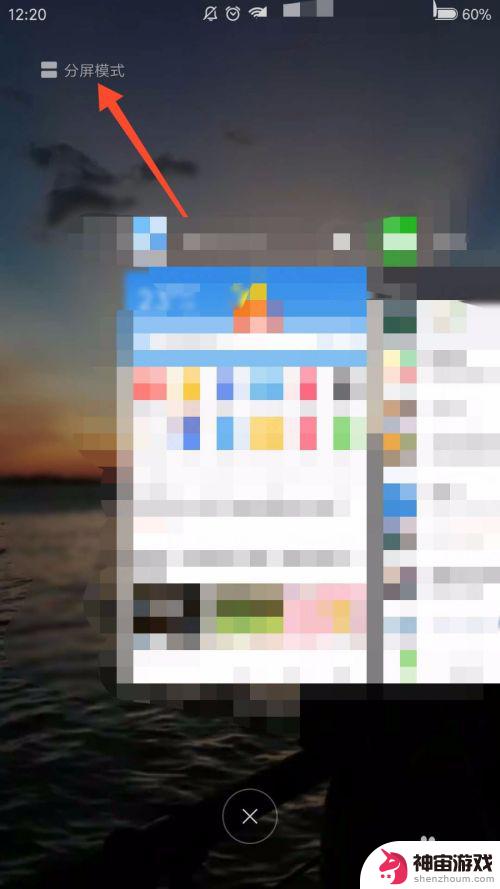
2.点击进入之后,手机的上端会出现一个工作台,按照提示将其中一个软件拖到该处。(经过小编的一番观察和实验,发现只有下方的分屏才能进行更换软件。所以建议大家一开始的时候将固定要用的分屏放在上方)
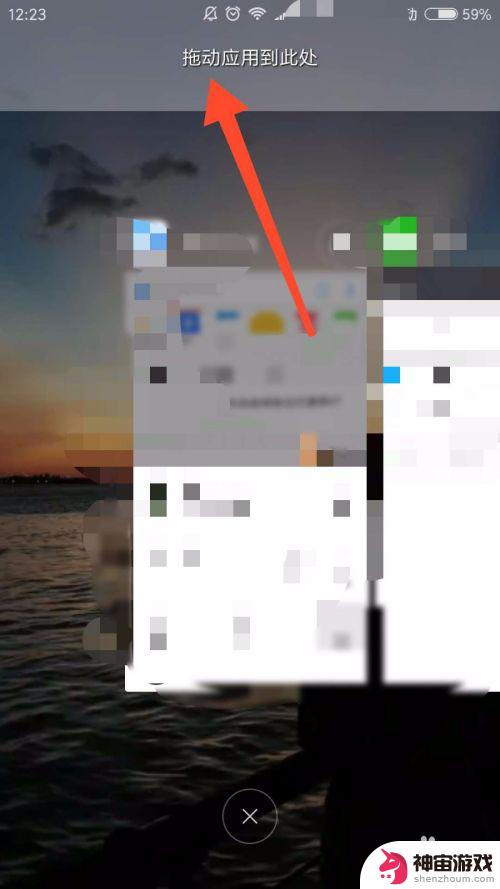
3.再点击另外一个需要放在分屏的软件,系统会自动将其放在下面的分屏。这样我们的分屏就完成了。如果要进行左右对比,小编建议可以开启横屏模式。
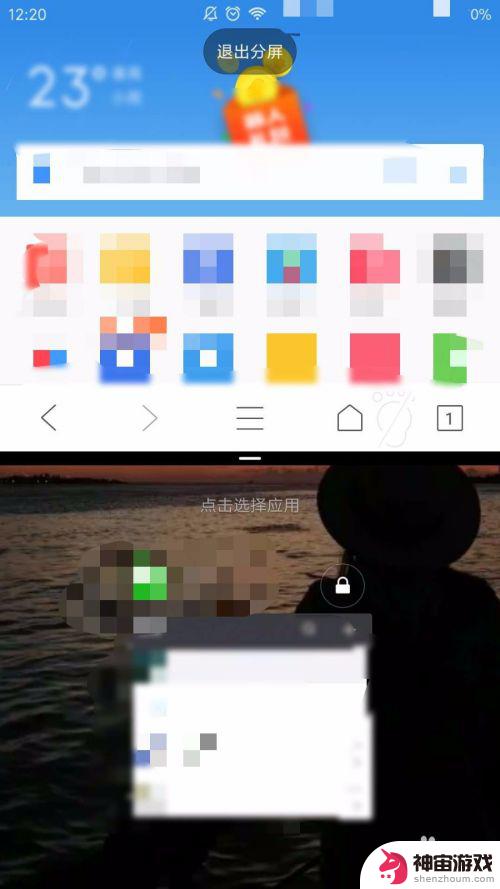
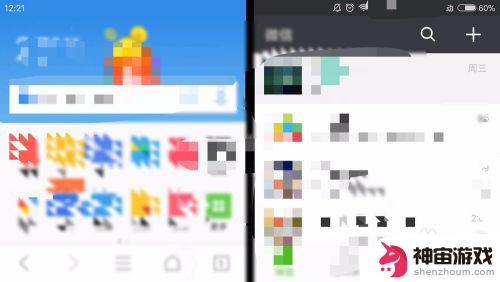
4.当然,在这期间如果要更换软件也是可以的。我们无需重新设置分屏,只需要点击中间的home键,返回到桌面,然后点击你需要的软件即可,系统会自动在下方的分屏打开。
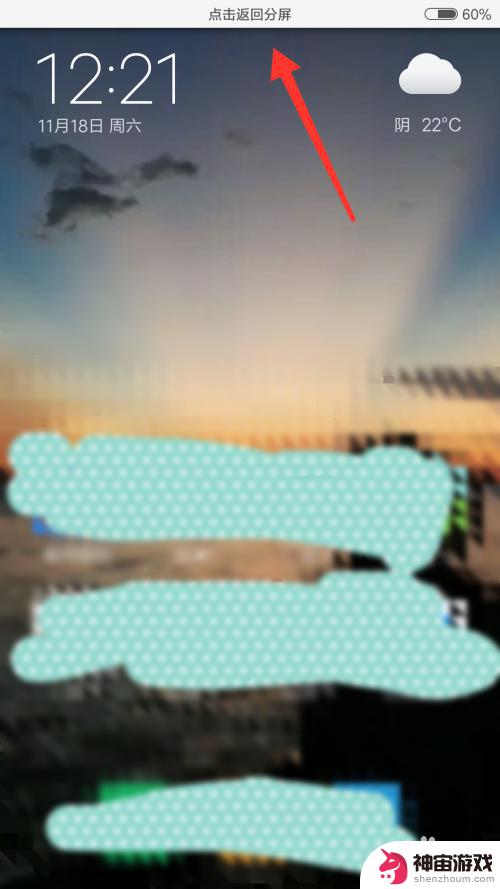
5.最后,想要推出分屏的时候。我们只需要在点击一次任务键,这样上方就会出现一个“退出分屏”的按钮,点击即可退出了,退出后的界面一般是上分屏的软件工作页面。
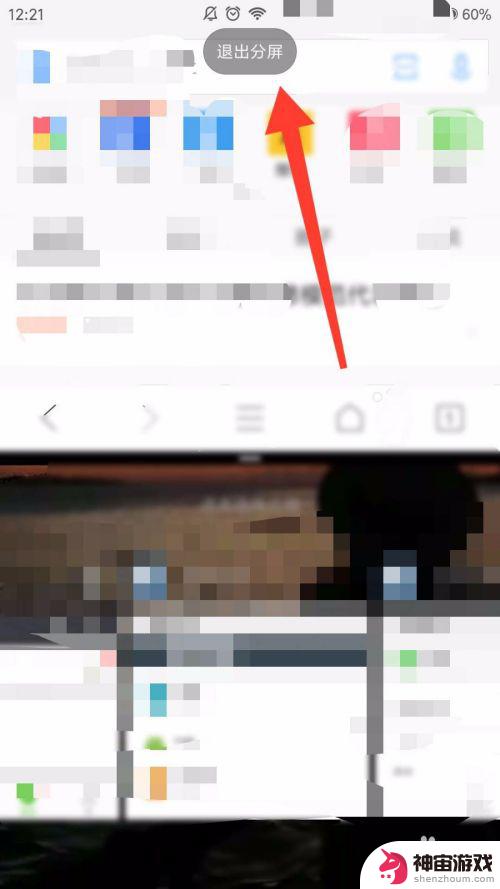
以上是关于如何在迷你6手机上进行分屏操作的全部内容,如果您还不了解,可以按照小编的方法来操作,希望能够帮助到大家。
- 上一篇: 苹果手机如何定点提醒消息
- 下一篇: vivo手机怎么加黑名单
热门教程
猜您喜欢
最新手机软件
- 1
- 2
- 3
- 4
- 5
- 6
- 7
- 8
- 9
- 10
















